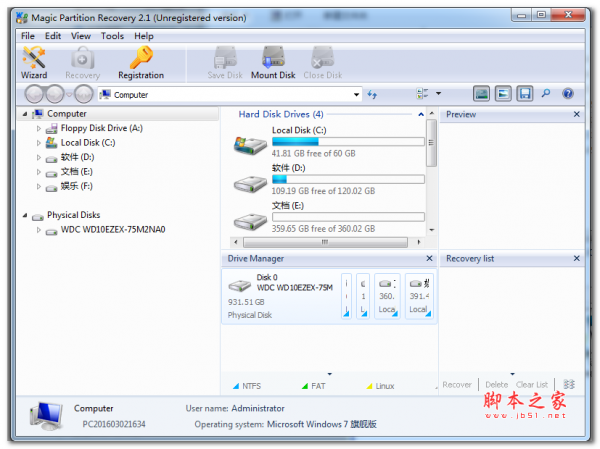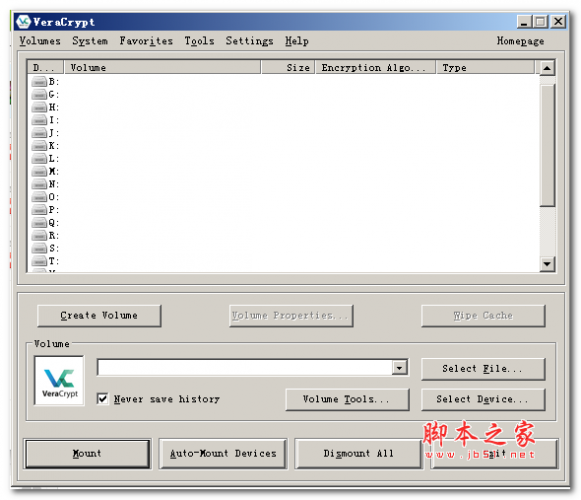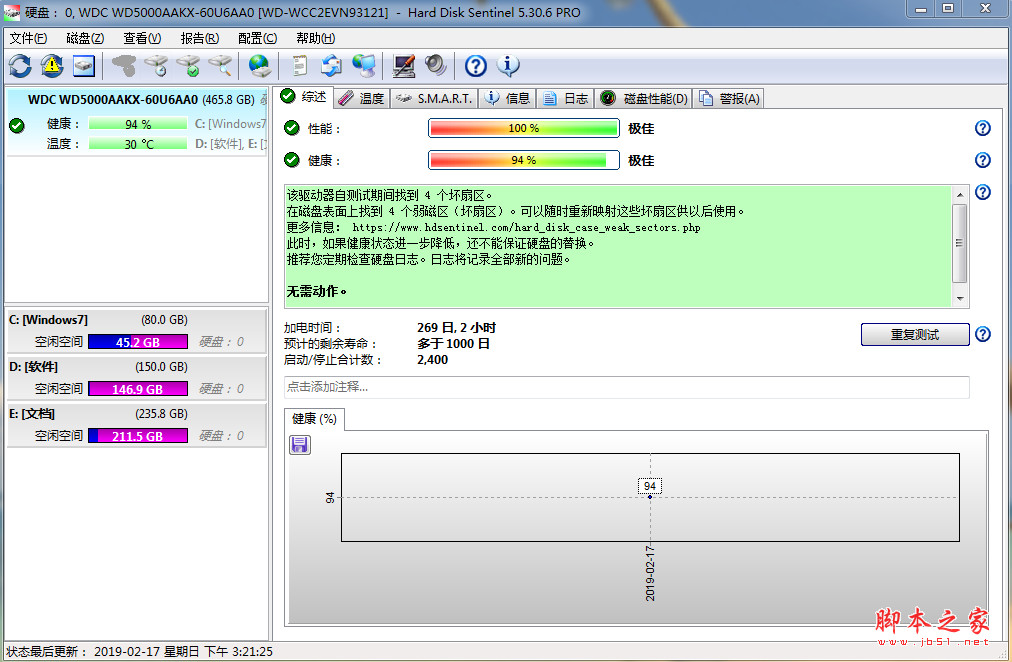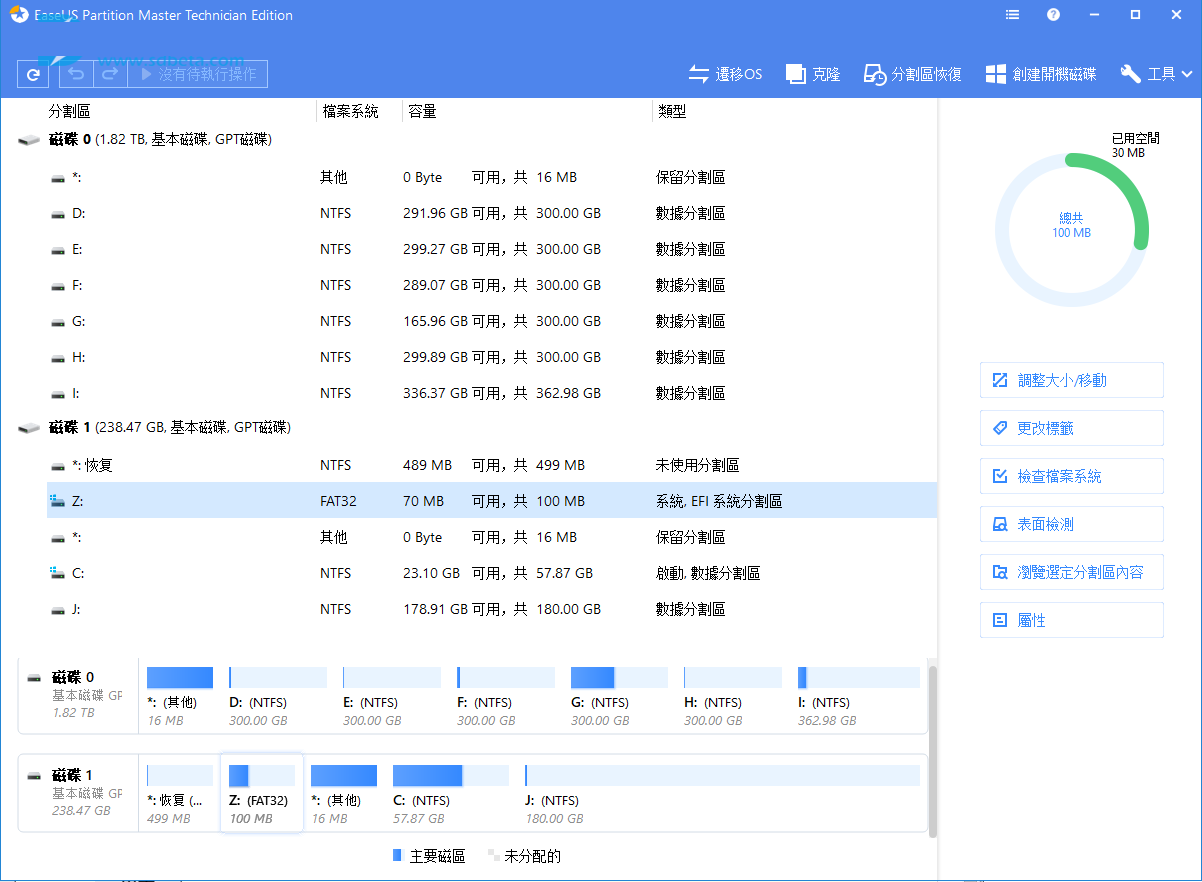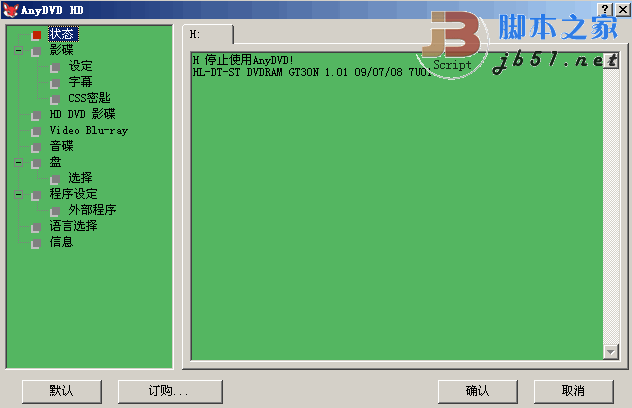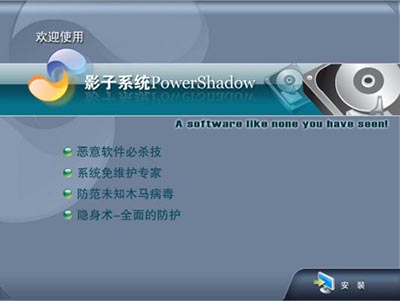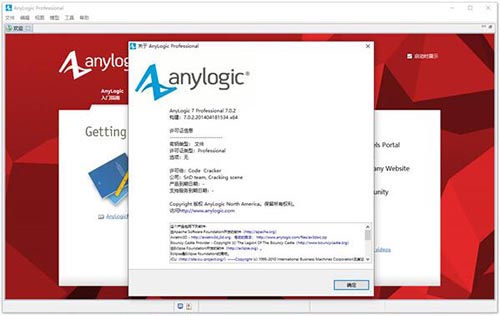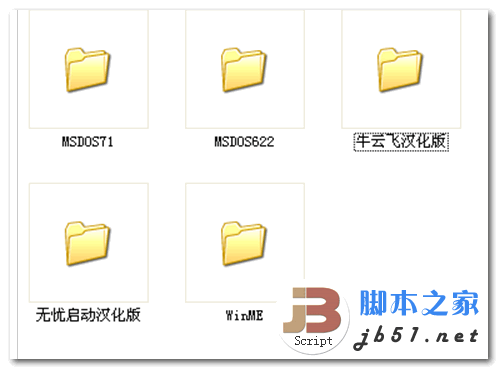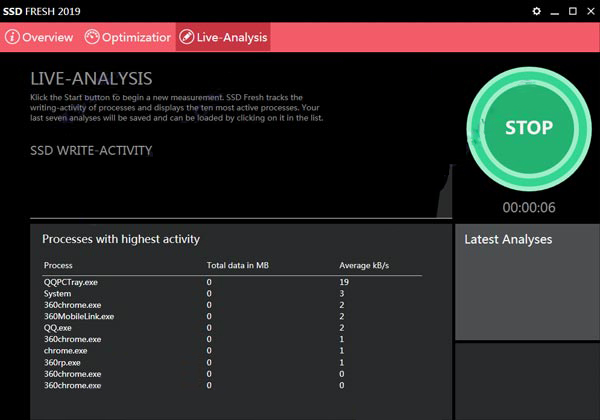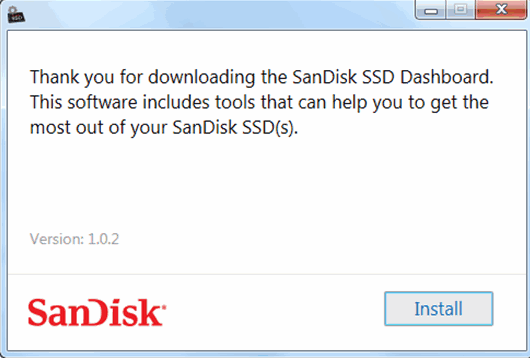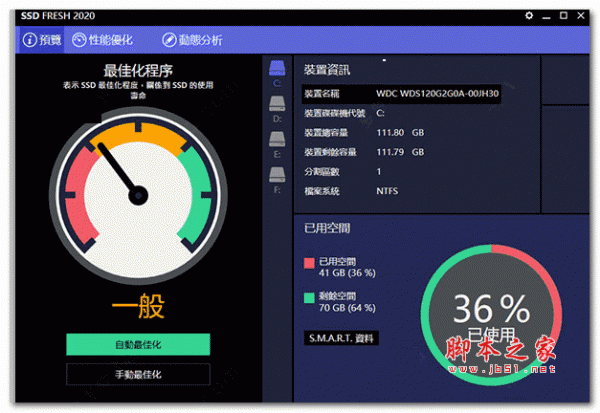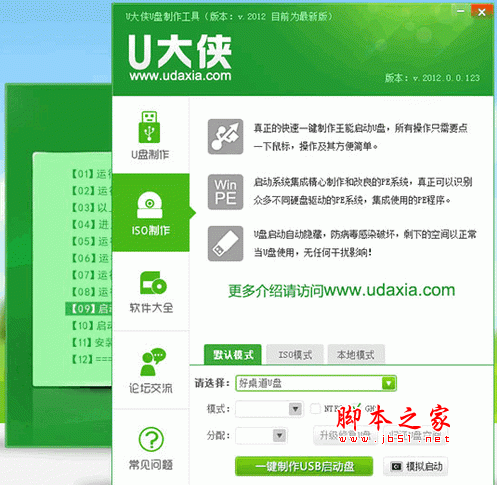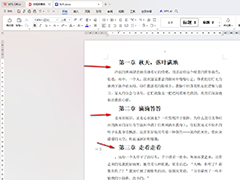详情介绍
DiskGenius是一款磁盘管理及数据恢复软件,支持对GPT磁盘(使用GUID分区表)的分区操作,具备基本的分区建立、删除、格式化等磁盘管理功能外。
DiskGenius功能
已丢失分区搜索功能、误删除文件恢复、误格式化及分区被破坏后的文件恢复功能、分区镜像备份与还原功能、分区复制、硬盘复制功能、快速分区功能、整数分区功能、分区表错误检查与修复功能、坏道检测与修复功能。
还提供基于磁盘扇区的文件读写功能,支持VMWare虚拟硬盘格式,支持IDE、SCSI、SATA等各种类型的硬盘,支持U盘、USB硬盘、存储卡(闪存卡),支持FAT12/FAT16/FAT32/NTFS/EXT3文件系统。
DiskGenius特点如下:
1、支持传统的MBR分区表格式,及GPT磁盘使用的GUID分区表格式,可对GPT磁盘进行分区管理操作。
2、支持动态磁盘及动态卷文件的读写及数据恢复操作。
3、支持IDE、SCSI、SATA等各种类型的硬盘。支持各种U盘、USB移动硬盘、存储卡(闪存卡)。
4、支持FAT12、FAT16、FAT32、NTFS、exFAT、Ext2、Ext3、Ext4文件系统,可进行文件读写操作,包括复制文件、删除文件等。
5、支持EXT2/EXT3文件系统的文件读取操作。支持Linux LVM2磁盘管理方式。
6、提供在MBR分区表与GUID分区表格式之间的无损转换功能。
7、支持基本的建立分区、删除分区、隐藏分区等操作。可指定详细的分区参数。
8、提供在主分区形式与逻辑分区形式之间的无损转换功能。
9、提供无损调整分区大小的功能。
10、提供快速格式化FAT12、FAT16、FAT32、NTFS、exFAT、Ext2、Ext3、Ext4分区的功能。格式化时可指定簇大小、支持NTFS文件系统的压缩属性。
11、可浏览包括隐藏分区在内的任意分区内的任意文件,包括通过正常方法不能访问的文件(如被其它程序以独占方式打开的文件)。可通过直接读写磁盘扇区的方式读写文件、强制删除文件、建立文件夹。
12、提供分配盘符及删除盘符操作。可设置及更改分区卷标、FAT分区的BPB卷标。
13、提供FAT12、FAT16、FAT32、NTFS、exFAT、Ext2、Ext3、Ext4分区的数据恢复功能。支持已删除文件恢复、分区被破坏、分区被格式化后的文件恢复,用于找回丢失的文件。
14、增强的已丢失分区恢复(重建分区表)功能,可快速找回各种原因丢失的分区。恢复过程中,可即时显示搜索到的分区参数及分区内的文件。搜索完成后,可在不保存分区表的情况下恢复已丢失分区内的已丢失文件。
15、提供分区表的备份与恢复功能。可用于在分区丢失后恢复分区表。
16、可将整个分区备份到一个镜像文件中,可在必要时(如分区被破坏、分区被格式化)还原分区。支持在Windows运行状态下备份系统分区。
17、提供复制分区功能。并提供“复制全部扇区”、“按文件系统结构复制”、“按文件复制”等三种复制方式,以满足不同需求。
18、提供复制硬盘功能。同样提供“复制全部扇区”、“按文件系统结构复制”、“按文件复制”等三种复制方式。
19、支持VMWare虚拟硬盘文件(“.vmdk”文件)。打开虚拟硬盘文件后,即可像操作普通硬盘一样操作虚拟硬盘。
20、可在不启动VMWare虚拟机的情况下从虚拟硬盘复制文件、恢复虚拟硬盘内的已删除文件(包括分区被格式化及分区被破坏后的文件恢复)、向虚拟硬盘分区复制文件等。
21、支持 ".img" ".ima" 磁盘及分区映像文件的制作及读写操作。
22、支持USB-FDD、USB-ZIP模式启动盘的制作及其文件操作功能。
23、支持磁盘坏道检测与修复功能。
24、提供对磁盘进行快速分区及快速格式化功能。
25、提供分区表错误检查与更正功能。
更新日志
2、优化NTFS分区文件恢复功能。
3、优化恢复丢失的FAT32分区的功能。
4、提高某些情况下对坏磁盘的响应速度。
5、纠正搜索分区功能,忽略分区后程序可能出现异常的BUG。
6、纠正FAT分区恢复文件时文件不全的问题。
7、纠正在网络不通的情况下激活软件时进度条无法停止的BUG。
8、纠正快速分区功能在某些情况下建立的MBR不正确的问题。
9、纠正个别情况下调整未格式化分区的大小后,造成分区不显示的BUG。
10、纠正克隆FAT16/FAT32系统分区后,其上的系统可能无法启动的问题。
[V5.1.2.766]
1、增加修改GUID分区参数的功能。
2、增加更改磁盘MBR签名及磁盘GUID的功能。
3、在分区列表中增加分区属性(隐藏、活动、只读)的显示。
4、按文件备份系统分区时,支持排除桌面、图片、下载等目录。
5、增强文件复制的操作与控制。支持跳过、暂停、预设错误处理方式,支持复制完成后关机。
6、改进文件复制详情的显示内容。
7、复制文件之前,检查目标分区空间是否足够,不足时显示提示。
8、优化文件预览功能的使用体验。
9、在磁盘分区图上显示当前磁盘的“基本”“动态”属性以及分区表类型。
10、在左侧目录树的只读分区图标上显示“锁”状图标。
11、建立ESP分区时,默认采用FAT32文件系统格式。
12、增强NTFS分区文件恢复功能。
13、增强硬盘录像机视频格式文件的恢复功能。
14、增强SMART信息的获取与显示。
15、在分区信息窗口显示HarddiskVolume形式的设备路径。
16、修改动态磁盘分区后,保存分区表时显示警告。
17、禁止对动态磁盘分区执行格式化、隐藏分区、清除空闲空间、分区还原等操作。
18、低版本软件操作高版本软件备份的分区镜像时提示用户升级软件版本。
19、纠正EXT4分区UUID的字节顺序显示问题。
20、纠正个别Office文档无法预览的问题。
21、纠正在极个别情况下备份分区表等功能无法使用的问题。
22、纠正在某些情况下动态磁盘分区图显示错误的问题。
23、纠正按默认簇大小格式化exFAT分区后簇大小不正确的问题。
24、纠正更改主程序窗口大小后分区图更新卡顿的问题。
25、纠正快速分区功能在个别情况下出现分区错误的问题。
26、纠正快速分区功能保存与加载默认设置时的问题。
27、纠正无损调整含有linux分区的磁盘上的其他类型分区时出现写盘错误的问题。
28、纠正磁盘上存在linux分区时,保存分区表后,可能出现分区丢失的问题。
29、纠正“所有类型”里面的文件在某些情况下没有按扩展名分类的问题。
30、纠正恢复NTFS分区文件时可能出现停止响应的问题。
31、纠正在某些情况下无法恢复丢失的BitLocker分区的问题。
32、纠正动态卷盘符的显示问题。
33、纠正在某些情况下从镜像文件还原系统分区后没有还原MBR的问题。
34、纠正NTFS分区备份还原后EFS加密文件数据不正确的问题。
35、纠正exFAT分区恢复文件后目录项跳转不准确的问题。
36、纠正FAT32分区恢复文件功能中的问题。
37、纠正按扇区、按结构备份FAT32分区,还原后可能出现分区打不开的问题。
下载地址
人气软件

Windows 8 USB Installer Maker(win8系统U盘启动制作器) V1.2 汉
rmvb直接刻录DVD软件Easy RM RMVB to DVD Burner 1.4.11 汉化绿
联想一键恢复v5.0联想品牌机专用
PQ8.05分区魔术师绿色简装汉化版
Partition Wizard Enterprise Edition 硬盘分区管理软件 v7.5 绿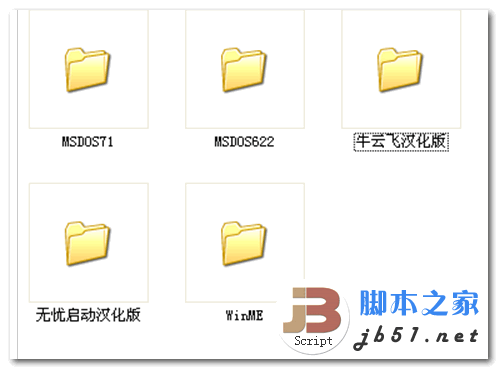
fdisk分区工具合辑 共5款fdisk分区工具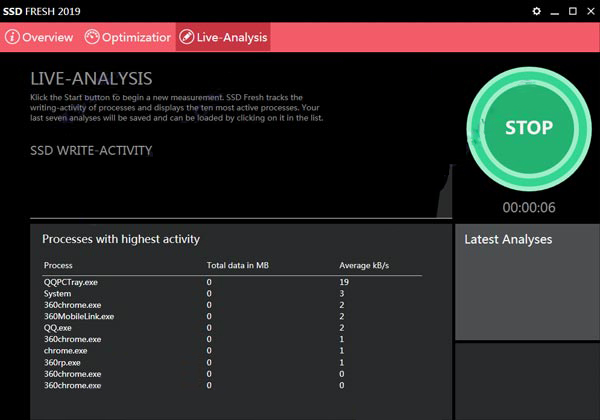
SSD Fresh(ssd优化工具)V2019.8.4 安装版(附破解补丁+安装破解教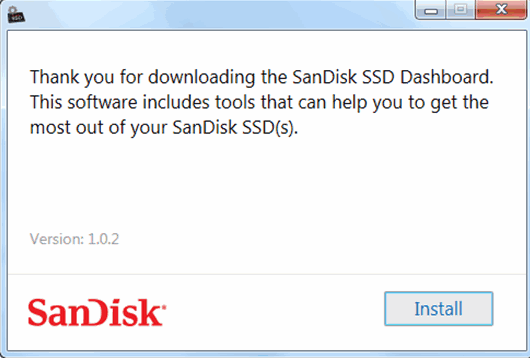
闪迪SSD Dashboard仪表盘 1.4.1.2 官方多语言安装版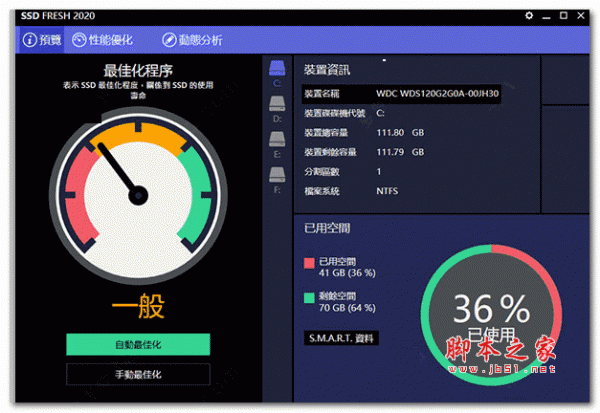
SSD Fresh(SSD固态硬盘优化工具) v2020.9.7 中文激活免费版(无需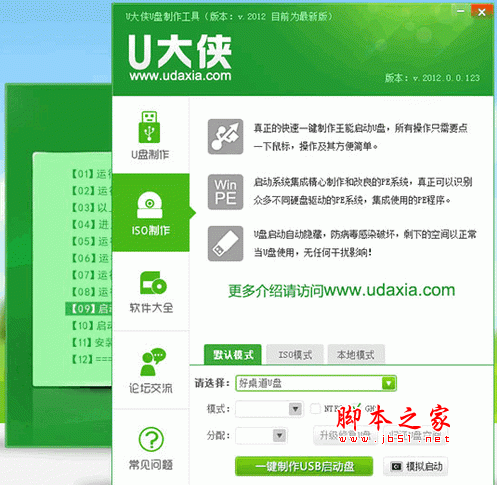
U大侠一键U盘装系统工具 V2.3.6.617 中文官方安装版
相关文章
 excel中如何给表格添加背景? 给Excel表格加背景图的教程
excel中如何给表格添加背景? 给Excel表格加背景图的教程excel表格想要插入背景图片,哦们直接的点击打开方式下的页面布局,然后找到背景选项来进行操作就可以了,详细请看下文介绍...
 word页码10以上显示1怎么办? word页码十几显示1的解决办法
word页码10以上显示1怎么办? word页码十几显示1的解决办法在使用word文档时发现,设定好的页码9后面本应是10,却变成了1,下面我们就来解决word页码到10页为啥回到1了的解决办法...
 谷歌浏览器点击书签怎么打开新标签页? chrome新标签页打开设置技巧
谷歌浏览器点击书签怎么打开新标签页? chrome新标签页打开设置技巧谷歌浏览器每次点击标签打开的都是上次浏览器的页面,想要打开新的标签页,该怎么设置呢?下面我们就来看看详细的教程...
 火狐浏览器下载文件没反应怎么办? Firefox下载文件失败的解决办法
火狐浏览器下载文件没反应怎么办? Firefox下载文件失败的解决办法火狐浏览器下载文件的时候有时候会提示我们下载失败,那么这要怎么办?用户们可以点击设置选项下的隐私与安全选项通过设置解决这个问题...
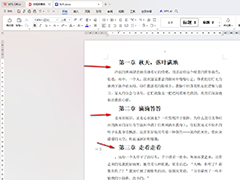 WPS如何将大标题都改成章节标题 WPS将所有大标题都改成章节标题的方法
WPS如何将大标题都改成章节标题 WPS将所有大标题都改成章节标题的方法WPS如何将大标题都改成章节标题?我们需要将已经设置的大标题内容进行选中,之后就可以进入到自定义章节标题的窗口中进行选择自己需要的一个章节标题类型进行添加了...
 WPS表格内容如何进行笔画排序 WPS表格内容进行笔画排序的方法
WPS表格内容如何进行笔画排序 WPS表格内容进行笔画排序的方法WPS表格内容如何进行笔画排序?我们可以进入到排序的窗口中,可以设置主要关键词或者是次要关键词进行拼音、数字、日期以及笔画等排序,并且可以选择升序或降序排序...
下载声明
☉ 解压密码:www.jb51.net 就是本站主域名,希望大家看清楚,[ 分享码的获取方法 ]可以参考这篇文章
☉ 推荐使用 [ 迅雷 ] 下载,使用 [ WinRAR v5 ] 以上版本解压本站软件。
☉ 如果这个软件总是不能下载的请在评论中留言,我们会尽快修复,谢谢!
☉ 下载本站资源,如果服务器暂不能下载请过一段时间重试!或者多试试几个下载地址
☉ 如果遇到什么问题,请评论留言,我们定会解决问题,谢谢大家支持!
☉ 本站提供的一些商业软件是供学习研究之用,如用于商业用途,请购买正版。
☉ 本站提供的dg磁盘分区工具(DiskGenius) v5.4.6.1441 中文免费绿色版 64位资源来源互联网,版权归该下载资源的合法拥有者所有。